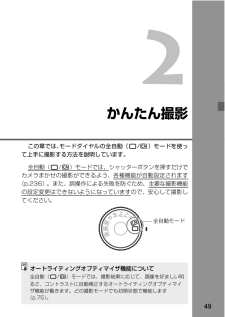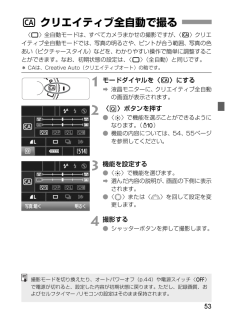Q&A
取扱説明書・マニュアル (文書検索対応分のみ)
"全自動モード" 一致するキーワードは見つかりませんでした。
"全自動モード"5 件の検索結果
20各部の名称モードダイヤル全自動モード基本操作はシャッターボタンを押すだけです。被写体に応じてカメラまかせの全自動撮影ができます。1:全自動(p.50)C:クリエイティブ全自動(p.53)F:バルブ(p.107)a:マニュアル露出(p.102)f:絞り優先AE(p.100)s:シャッター優先AE(p.98)d:プログラムAE(p.96)カメラユーザー設定カメラに設定されているほとんどの内容を、w、x、yに登録することができます(p.223)。
49かんたん撮影この章では、モードダイヤルの全自動(1/C)モードを使って上手に撮影する方法を説明しています。全自動(1 /C )モードでは、 シャッターボタンを押すだけでカメラまかせの撮影ができるよう、各種機能が自動設定されます(p.236)。また、誤操作による失敗を防ぐため、主要な撮影機能の設定変更はできないようになっています ので、安心して撮影してください。全自動モードオートライティングオプティマイザ機能について全自動(1/C)モードでは、撮影結果に応じて、画像を好ましい明るさ、コントラストに自動補正するオートライティングオプティマイザ機能が働きます。どの撮影モードでも初期状態で機能します(p.75)。
53〈1〉全自動モードは、すべてカメラまかせの撮影ですが、〈C〉クリエイティブ全自動モードでは、写真の明るさや、ピントが合う範囲、写真の色あい(ピクチャースタイル)などを、わかりやすい操作で簡単に調整することができます。なお、初期状態の設定は、〈1〉(全自動)と同じです。* CAは、Creative Auto(クリエイティブオート)の略です。1モードダイヤルを〈C〉にするB液晶モニターに、クリエイティブ全自動の画面が表示されます。2〈Q〉ボタンを押す●〈9〉で機能を選ぶことができるようになります。(7)●機能の内容については、54、55ページを参照してください。3機能を設定する●〈9〉で機能を選びます。B選んだ内容の説明が、画面の下側に表示されます。●〈5 〉または〈6〉を回して設定を変更します。4撮影する●シャッターボタンを押して撮影します。C クリエイティブ全自動で撮る撮影モードを切り換えたり、オートパワーオフ(p.44)や電源スイッチ〈 2〉で電源が切れると、設定した内容が初期状態に戻ります。ただし、記録画質、およびセルフタイマー /リモコンの設定はそのまま保持されます。
40このカメラでは、記録画質や日付/時刻など、さまざまな設定をメニュー機能で行います。メニュー機能の操作は、液晶モニターを見ながら、カメラ背面の〈M〉ボタン、〈6〉〈 5 〉を使って行います。3メニュー機能の操作と設定* 全自動モードでは、表示されないタブやメニュー項目があります。d/s/f/a/Fのメニュー画面タブメニュー項目メニュー内容1 撮影5 機能設定9 マイメニュ ー3 再生全自動(1/C)モードのメニュー画面〈5〉 サブ電子ダイヤル〈M〉ボタン〈6〉メイン電子ダイヤル液晶モニター〈0〉ボタン8 カスタム機能
254主な仕様■シャッター形式.....................................電子制御式 、フォーカルプレーンシャッターシャッター速度.................1/8000~1/60秒(全自動モード) 、X=1/250秒1/8000~30秒、バルブ(すべての撮影モードを合わせて)■ストロボ内蔵ストロボ.....................リトラクタブル式、オートポップアップストロボガイドナンバー 12(ISO 100・m)焦点距離15mm相当の画角に対応充電時間約3秒ワイヤレスマスター機能装備外部ストロボ.....................EXシリーズスピードライト(カメラ側操作で機能設定可能)調光方式.............................E-TTL II 自動調光ストロボ調光補正 .............1/3、1/2段ステップ±3段FEロック...........................可能シンクロ端子.....................あり■ドライブ関係ドライブモード.................1枚撮影、高速連続撮影、...
- 1